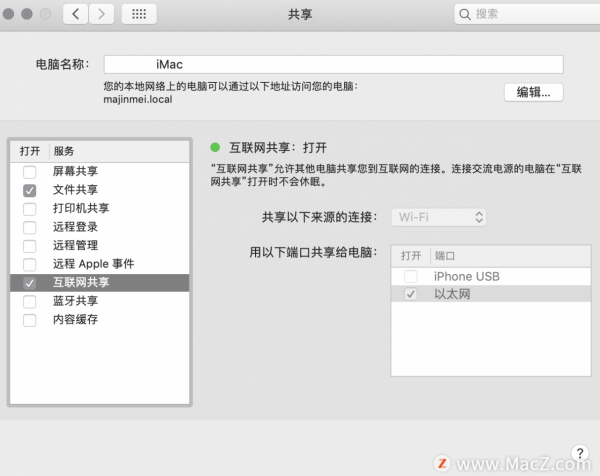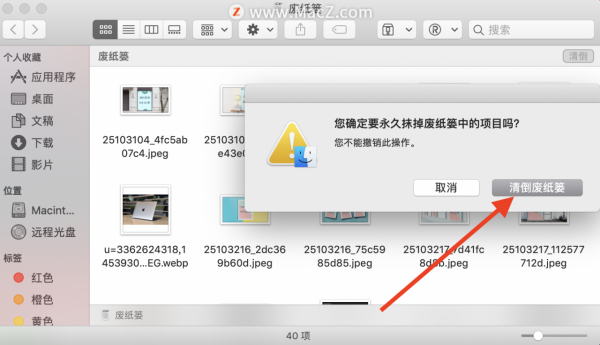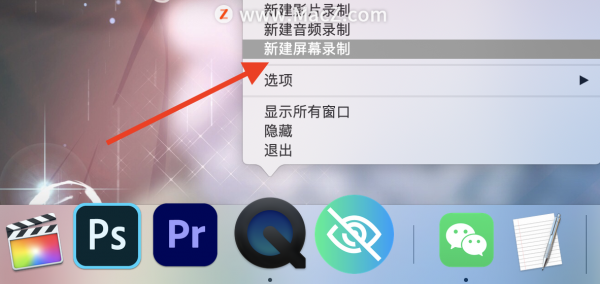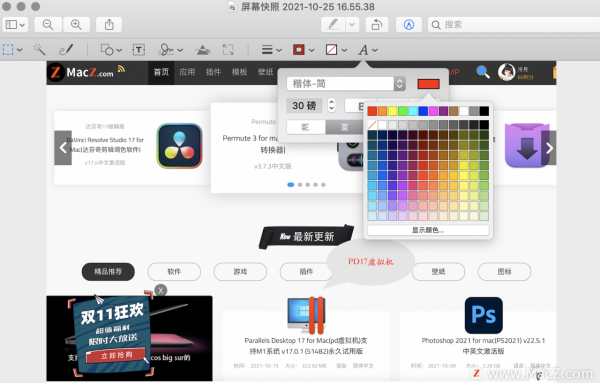除了畫面更加絢麗,Mac OS 作業系統在功能上也更趨人性化。在主打功能之外,Mac系統還有很多低調有趣且實用的功能,它們存在於各項操作的細節中,用極具創意的構想為使用者提供便利。
1、解決複製文字的樣式問題
很多時候將從網頁上複製的文字貼上到文字編輯器時會帶來惱人的樣式,例如顏色、行間距、字型、連結等,由於沒有像Windows中只保留純文字的記事本,此時使用者不得不進行額外的操作讓文件中的樣式保持一致。
有兩個辦法來解決問題,首先可以在貼上的同時自動用匹配目標文件樣式,快捷鍵為:"shift+option+command+v";其次在選單欄的格式下拉列表中選擇"製作純文字"即可去除所有文字的格式:
2、將Mac設定為Wi-Fi熱點
當Mac電腦接入有線網路時,其他裝置就可以享受到免費Wi-Fi熱點:
開啟系統偏好設定,選擇共享,點選網際網路共享,在共享以下來源的連線中選擇"乙太網",在用以下埠共享給電腦中選擇"Wi-Fi",如果需要設定熱點名稱及密碼則點選進入下面的Wi-Fi選項,最後再勾選網際網路共享,在彈出的對話方塊中選擇啟動,此時Mac就成為無線熱點。
當需要關閉熱點時只需要取消勾選網際網路共享即可。
3、在Dock上顯示電腦執行情況
想隨時看到電腦CPU、記憶體、硬碟、程式等執行情況時,可以將"活動監視器"固定在Dock上。
在實用工具中找到並啟動活動監視器,在Dock上找到程式圖示然後右鍵點選,在Dock圖示中選擇一種顯示方式。如下為顯示CPU使用率的效果。
4、完全清理廢紙簍
一般選擇清倒廢紙簍後,並不會將檔案真正刪除,如果有隱私內容需要徹底刪除可以使用"安全清倒廢紙簍"功能。
開啟廢紙簍,點選“清倒”,接著系統會彈出對話方塊提示使用者還有最後一次決定的機會。
5.用QuinkTime Player錄屏
錄屏在Mac上其實十分簡單。開啟QuinkTime Player,在選單欄中的檔案下拉列表中選擇"新建螢幕錄製",然後會出現螢幕錄製開關視窗,點選紅色圓點後會提示使用者選擇錄製全螢幕內容,還是錄製部分螢幕上的內容。若要全屏錄製則點選一下螢幕即可開始,若要錄製部分螢幕則左鍵拖動選框至相應的區域,再點選框裡的"開始錄製"。
當錄製結束後,在螢幕錄製開關窗口裡點選黑色停止方塊即可停止錄製並直接播放,格式為mov。
6.在預覽圖片時添加註釋
有些重要的圖片需要新增一些提示或註釋以作備忘,此時不必興師動眾地用影象編輯軟體,在圖片預覽中就能輕鬆搞定。
在選單欄工具下拉列表裡選擇"註解",即可看到形狀、文字、氣泡等多種註釋形式:
Mac系統中有趣功能還有很多很多,而且Mac所呈現給使用者的是十足的簡單操作,也正因此我們會覺得Mac體貼而有樂趣。好了今天的內容就到這裡了,本系列教程寫給剛拿到Mac,對於一般操作還不熟悉的朋友們,瞭解更多Mac 新手教學請繼續關注macz!
軟體資源下載參考 macz.com/?id=MTMwMjcxJl8mMjcuMTg2LjEyNS43